iPhone kamera sallanıyor oldukça sinir bozucu olabilen yaygın bir sorundur. Kolayca bulanık fotoğraflar ve videolarla sonuçlanacaktır. Bu iPhone kamera titremesi sorunu, iPhone'unuzun kamera donanımı, yazılımı veya onu nasıl tuttuğunuzla ilgili bir sorun da dahil olmak üzere çeşitli faktörlerden kaynaklanabilir. Bu gönderi, iPhone kameranızın neden titrediğini ve bunu düzeltmek için beş yararlı ipucunu tartışacak.
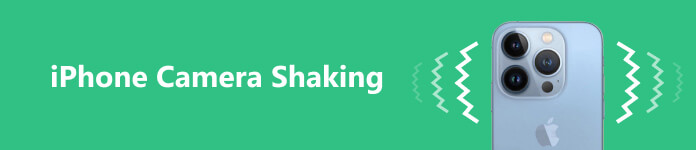
- Bölüm 1. iPhone Kamerası Neden Sallanıyor?
- Bölüm 2. iPhone Kamera Sallanmasını Düzeltmenin Yaygın Yolları
- Bölüm 3. iPhone Kamera Sarsıntısını Düzeltmenin Profesyonel Yolu
- Bölüm 4. iPhone Kamera Sallanması Hakkında SSS
Bölüm 1. iPhone Kameranız Neden Sallanıyor?
iPhone kameranızın titremesinin birkaç nedeni olabilir.
iPhone kamerasının titremesinin ana nedenlerinden biri telefonunuzu sabit tutmamanızdır. Telefonunuzu vücudunuzdan çok uzakta tuttuğunuzda iPhone kameranız titriyor ve odaklanmıyor. Hareketi en aza indirmek için kollarınızı vücudunuza mümkün olduğunca yakın tutmalısınız. Düşük ışık koşullarında fotoğraf veya video çekiyorsanız veya sabit bir el gerektiren bir şey çekiyorsanız, bir tripod kullanmayı düşünün.
iPhone kameranız titriyorsa bunun nedeni bir donanım sorunu olabilir. Bu, gevşek bir lens veya kamera modülünün bir sonucu olabilir. iPhone'un donanım sorunu, onu kullandığınızda kameranın titremesine veya sallanmasına neden olabilir.
Bazen, iPhone kamerasının sallanması yazılım sorunlarından kaynaklanır. Örneğin, eski bir iOS sürümü veya Kamera uygulamasındaki bir aksaklık, iPhone kameranızın titremesine, odaklanamamasına veya bulanıklaşmasına neden olur.
Bölüm 2. iPhone Kamera Sarsıntısını Düzeltmenin Dört Normal Yolu
iPhone 16/15/14/13/12/11/X'inizde kamera titreme sorunuyla karşılaştığınızda, öncelikle telefonunuzu olabildiğince sabit tutmalı, lensi mikrofiber bir bezle temizlemeli ve ardından normale dönüp dönmediğini kontrol etmek için bir fotoğraf çekmelisiniz. iPhone kameranız hala titriyorsa, iPhone kamera titremesini gidermek için aşağıdaki dört ipucunu kullanabilirsiniz.
iPhone kamera titremesini düzeltmek için yeniden başlatın
Bazen, yazılımdan sıfırlama veya yeniden başlatma gibi basit bir çözüm, iPhone kamerasının titreme sorununu çözebilir. tuşuna basıp basılı tutabilirsiniz. Side düğmesine ve herhangi bir hacim kadar düğmeleri birlikte Güç kapalı kaydırıcı görünür. Kaydırıcı göründüğünde, iPhone'unuzu kapatmak için sağa kaydırın. Birkaç saniye bekleyin ve ardından düğmeye basmaya devam edin. Side Apple logosunu görene kadar tekrar düğmesine basın.

Ayrıca şu adrese gidebilirsiniz: Ayarlar, Dokunun genel seçeneğini belirleyin ve ardından seçmek için en alta doğru kaydırın. kapatmak. sürükleyebilirsiniz Güç kapalı iPhone'unuzu kapatmak için kaydırıcıyı kullanın.
iPhone kamera titremesini düzeltmek için iOS'u güncelleyin
iPhone'unuzu yeniden başlatmak kamera sallama sorununu çözmediyse, iPhone'unuzun iOS'un en son sürümünü çalıştırdığını kontrol etmeli ve emin olmalısınız.
Eski bir iOS, iPhone kamera titremesi dahil olmak üzere çeşitli yazılım sorunlarına yol açabilir. iOS'u güncellemek için Ayarlar uygulamasına gidin, simgesine dokunun. genelSeçin ve . Kullanılabilir bir iOS güncellemesi varsa, simgesine dokunun. İndiriniz ve Yükleyin ve iPhone'unuzun güncellenmesini bekleyin. iPhone'unuz en son iOS sürümüne güncellendiğinde, iPhone kameranızı açıp birkaç resim çekmeyi deneyebilirsiniz.

iPhone kamera titremesini düzeltmek için Mercek Düzeltme ve Makro Denetimini devre dışı bırakın
Mercek Düzeltme, video veya fotoğraf çekerken kamerayı sabitlemeye yardımcı olmak için yeni iPhone modellerinde tasarlanmış bir özelliktir. Daha kaliteli görüntüler ve videolar üretmek için kullanılır. Ancak bazı durumlarda, mükemmel çalışmıyor. iPhone kameranız titriyor ve odaklanmıyorsa kapatmayı deneyebilirsiniz.
Ayarlar'a gidin, dokunun Kamerave kapalı konuma getirin Lens Düzeltme seçenek. devre dışı bırakmalısınız Makro Kontrolü özelliği, makro fotoğraflar ve videolar çekerken kameranın sallanmasıdır. Bu adım sırasında ayrıca etkinleştirebilir veya devre dışı bırakabilirsiniz. Daha Hızlı Çekime Öncelik Verin iPhone kamera titremesini düzeltmek için.
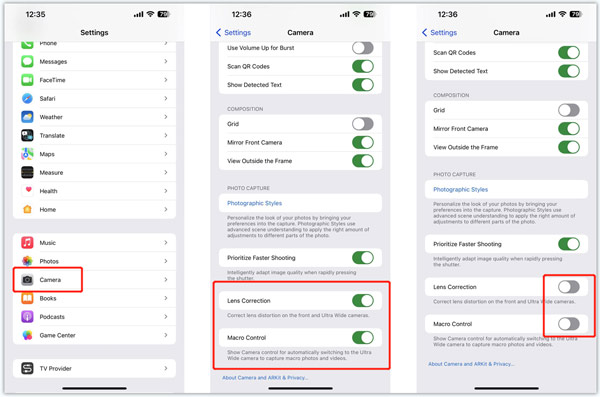
iPhone kamera titremesini çözmek için tüm ayarları sıfırlayın
Tüm ayarları sıfırlayarak iPhone kamera titreme sorununu da çözebilirsiniz. Bu işlem, iOS verilerinizin hiçbirini silmez. Yalnızca iPhone'un ayarlarını varsayılana sıfırlar. Ayarlar uygulamasını açabilir, şu adrese gidebilirsiniz: genel, dokunun Resetve sonra seçim yapın Tüm Ayarları Sıfırla. Tüm iPhone ayarlarınızı sıfırladıktan sonra, iOS cihazını yeniden başlatabilir, Kamera uygulamasını açabilir ve titreme sorununun çözülüp çözülmediğini kontrol edebilirsiniz.

Bölüm 3. iPhone Kamera Sarsıntısını Düzeltmenin Profesyonel Yolu
iPhone kameranız titrediğinde, bulanıklaştığında veya odaklanamadığında profesyonel Apeaksoft'a dönebilirsiniz. iOS Sistem Kurtarma. Esas olarak çeşitli sistem sorunlarını gidermek ve iPhone'unuzu normale döndürmek için kullanılır.

4,000,000 + Yüklemeler
iPhone kamerasının titremesi, bulanık olması veya odaklanamaması sorunlarını giderin.
iPhone kameranızdaki sarı noktayı veya yeşil noktayı güvenle düzeltin.
iPhone kamera, ekran, klavye ve diğer sorunları giderin.
Çeşitli sistem sorunlarını düzeltin ve yaygın olarak kullanılan tüm iPhone modellerini destekleyin.
1. Adım Bilgisayarınıza iOS Sistem Kurtarma'yı indirin ve çalıştırın. iPhone'unuzu ona bağlayın, bağlantıyı başarıyla oluşturun ve tıklayın. Başlama düğmesine basın.

2. Adım iPhone kamera titremesi sorununu hızlı bir şekilde gidermek için, Ücretsiz Hızlı Düzeltme özelliği.

3. Adım Kamera sallanma sorunu devam ederse, sabit düğmesini tıklayın ve standart Mod or Gelişmiş mod iPhone'unuzu onarmak için. Üretici yazılımı paketini indirmek ve Kamera uygulamasının normal şekilde çalışmasını sağlamak için ekrandaki talimatları takip edebilirsiniz.
 İle ilgili:
İle ilgili:Bölüm 4. iPhone Kamera Sallanması Hakkında SSS
Bir iPhone'da Otomatik odaklama nasıl kapatılır?
iPhone'unuz odaklanmadığında, bunu düzeltmek için Otomatik odaklama özelliğini devre dışı bırakabilirsiniz. Kamera uygulamasını açın ve kameranın odaklanmasını istediğiniz yere dokunun. Bu işlem, Otomatik odaklamayı kapatacak ve iPhone kamerasının dengelenmesine yardımcı olacaktır.
İTunes kullanarak iPhone nasıl geri yüklenir?
iTunes, iPhone'unuzu geri yüklemenin basit bir yolunu sunar. Bilgisayarınızda iTunes'u açabilir, iPhone'unuzu ona bağlayabilir, iPhone düğmesine tıklayabilir ve iPhone'u Geri Yükle seçeneğini seçebilirsiniz. İPhone'unuzu kolaylıkla geri yüklemek için talimatları takip edebilirsiniz.
Ses düğmesini kamera deklanşörü olarak nereye ayarlayabilirim?
iPhone kameranız sallanırken fotoğraf çekmek için kamera deklanşörü olarak Ses düğmesini kullanabilirsiniz. Bu işlem keskin bir resim elde etme şansınızı artırabilir. Varsayılan olarak etkinleştirilen standart bir özelliktir. Kamera uygulamasını açabilir ve iPhone'unuzda fotoğraf çekmek için Sesi Aç veya Sesi Kıs düğmesini kullanabilirsiniz.
Sonuç
Özet olarak, iPhone kamera sallanıyor çeşitli sebeplerden kaynaklanabilir. Sorunu çözme yöntemleri, basit bir yeniden başlatmadan profesyonel bir çözüme kadar değişir. Bu çözümlerin hiçbiri işe yaramazsa, iPhone'unuzu profesyonel bir onarım için yetkili bir Apple onarım merkezine veya bir Apple Store'a götürmeniz gerekebilir.




